Potřebujete pomoc s hledáním ztracených, ztracených nebo dokonce ukradených AirPods? Když nemůžete najít své AirPods nebo AirPods Pro, je extrémně obtížné poslouchat hudbu, filmy, pořady, telefonní hovory, podcasty a vše ostatní, zvláště když jste na veřejnosti!
Naštěstí Apple nabízí způsob, jak obnovit vaše AirPods nebo AirPods Pro, pokud je povolena funkce Najít před ztratil jsi je.
Obsah
-
Rychlé tipy
- Související články
-
Ztratil jsem AirPods, co teď?
- Jak aplikace najde vaše ztracené AirPods
-
Jak najdu a budu sledovat svá AirPods pomocí aplikace Najít?
- Sledujte své AirPods na iPhonu, iPadu nebo iPodu touch
- Proč v mém zařízení není žádná aplikace Najít?
- Používáte starší aplikaci Najít můj iPhone?
- Jak najdu chybějící AirPods na webu iCloud?
- Co děláte, když jste ztratili pouze jeden AirPod?
-
Co když jsou moje chybějící sluchátka AirPods na různých místech?
- Zvuk AirPods se přehrává pouze v určitém rozsahu
- Co se stane, když ztratím pouzdro na AirPod?
- Omezení jsou Realita
-
Moje AirPods jsou totálně ztracené, co teď?
- Nyní, pokud ztratíte AirPod nebo nabíjecí pouzdro, Apple nabízí program výměny za poplatek
- Výměna pouzdra AirPod
-
Co se stane, když mi AirPods ukradnou? Může je někdo použít?
- Pro vaše AirPods neexistuje žádný režim ztráty nebo „zámek iCloud“.
- Myslíte si, že je pravděpodobnější, že ztratíte pouzdro než jednotlivý AirPod?
-
Nejlepší praxí je kontrola!
- Přidejte trochu prevence přejmenováním svých AirPods
- Budoucnost AirPods?
-
Čtenářské tipy
- Související příspěvky:
Rychlé tipy 
Při hledání ztracených AirPods a AirPods Pro postupujte podle těchto rychlých tipů
- Otevřete aplikaci Najít na svém iPhonu, iPadu, iPodu nebo Macu (s macOS Catalina+), abyste viděli svá AirPods na mapě a zahráli zvonkohru, která vám pomůže je najít.
- Otevřete Najít, klepněte na kartu Zařízení a klepněte na svá AirPods nebo AirPods Pro
- Přihlaste se na iCloud přes webový prohlížeč na jakémkoli zařízení nebo počítači, vyhledejte svá AirPods na mapě a přehrajte zvuk, který vám pomůže je najít.
- V návštěvě webového prohlížeče webové stránky iCloud, přihlaste se pomocí svého Apple ID a v případě potřeby zadejte svůj dvoufaktorový ověřovací kód. Klepněte na aplikaci Najít a z nabídky Všechna zařízení v horní části vyberte svá AirPods
Související články
- Může někdo připojit moje ukradené AirPods k jinému iPhone?
- Jak poznám, že se moje pouzdro AirPods nabíjí bezdrátově?
- AirPods Pro – Kompletní průvodce
- Pomocí balíčků silikagelu vysušte svůj vlhký iPhone, iPad nebo AirPods
- ToothFairy je nutností pro majitele počítačů Mac, kteří používají AirPods
- Zkontrolujte stav baterie AirPods na iPhonu, Apple Watch, Macu a dokonce i na Androidu!
- AirPods prošly praním? Co dělat
- AirPods odpojují hovory nebo máte problémy s kvalitou zvuku?
- AirPods se automaticky nespárují nebo máte problémy se synchronizací?
Ztratil jsem AirPods, co teď? 
Od té doby, co Apple představil tato bezdrátová sluchátka, nás všechny zajímalo, jak sakra sledovat tato malá zařízení! Vypadají tak malé, tak zranitelné, že je těžké si představit, že nevypadnou nebo se neztratí, když si je poprvé obléknete.
Existuje dokonce celá řada společností, které začaly prodávat specializované AirPods popruhy na krk (v podstatě kus drátu nebo provázku, který se připojuje ke koncům obou AirPodů.)
Zdálo se, že nikdo nechce riskovat ztrátu svých AirPods, a to ještě předtím, než je vyzkouší!
Proto je tak důležité naučit se používat aplikaci Apple Find My v iOS 13+ a iPadOS nebo Find My na iCloudu. Služba pro nalezení vašich AirPods na mapě, dokonce i přehrání zvuku, který vám pomůže je najít, a vrátit se do práce jako obvyklý. A pro lidi, kteří používají starší verze iOS (12 a nižší), budete používat aplikaci Find My (Find My iPhone/iPad/iPod/Mac) nebo službu Find My na iCloudu.
Pokud by se stalo to nejhorší a AirPod by zmizel, tyto nástroje nám všem pomohou najít naše AirPods pomocí mapovaných míst a zvonění.
Jak aplikace najde vaše ztracené AirPods
Pokud jste již nastavili funkci Najít na iPhonu, iPadu nebo iPodu touch, který používáte se svými AirPods nebo AirPods Pro, váš iOS tuto službu automaticky aktivuje i pro vaše AirPods!
Takže když ztratíte svá AirPods a jedno nebo obě jsou vyjmuty z obalu, můžete použít Find My k nalezení svých AirPods když jsou v dosahu Bluetooth jakéhokoli zařízení iDevice přihlášeného pomocí stejného Apple ID (asi 10 metrů nebo 30 chodidla.)
To znamená, že Find My AirPods budou pravděpodobně fungovat ve vašem domě, v autě, kolem vašeho stolu v kanceláři nebo kdekoli, pokud se od nich nacházíte do 10 metrů.
Takže pro ty z nás, kteří mají tendenci usínat na pohovce při sledování televize nebo programu na našich iPadech, je tato funkce báječná pomoci najít chybějící sluchátka AirPods – ta, která vám vklouzla na pohovku nebo spadla na podlahu pod některými nábytek.
Pokud jsou vaše AirPods vybité, v pouzdře AirPods nebo pokud jste mimo dosah Bluetooth, aplikace Find My vám sdělí, kde AirPods byly naposledy detekovány a vyzbrojily vás některými informacemi, abyste je našli, jako je čas a místo, kde se sluchátka AirPods naposledy připojila k jednomu z vašich zařízení.
Funkce Find My nefunguje, pokud jsou vaše sluchátka AirPods vybitá, mimo dosah nebo jsou v pouzdře se zavřeným víkem.
Jak najdu a budu sledovat svá AirPods pomocí aplikace Najít?
Vzhledem k tomu, že AirPods nemají vestavěné mobilní připojení ani WiFi, Find My AirPods sleduje, kdy se vaše AirPods naposledy úspěšně připojily k některému z vašich zařízení přes Bluetooth. Tato funkce poskytuje obecnou polohu, kde mohou být vaše AirPod(y).
Sledujte své AirPods na iPhonu, iPadu nebo iPodu touch
- Otevři Najít moje aplikace (Najít iPhone).

Aplikace Najít může být ve složce na domovské obrazovce. - Pokud budete požádáni, přihlaste se pomocí svého Apple ID a hesla
- Vyber Zařízení zespodu a přejetím nahoru zobrazte všechna vaše zařízení přihlášená pomocí stejného Apple ID.
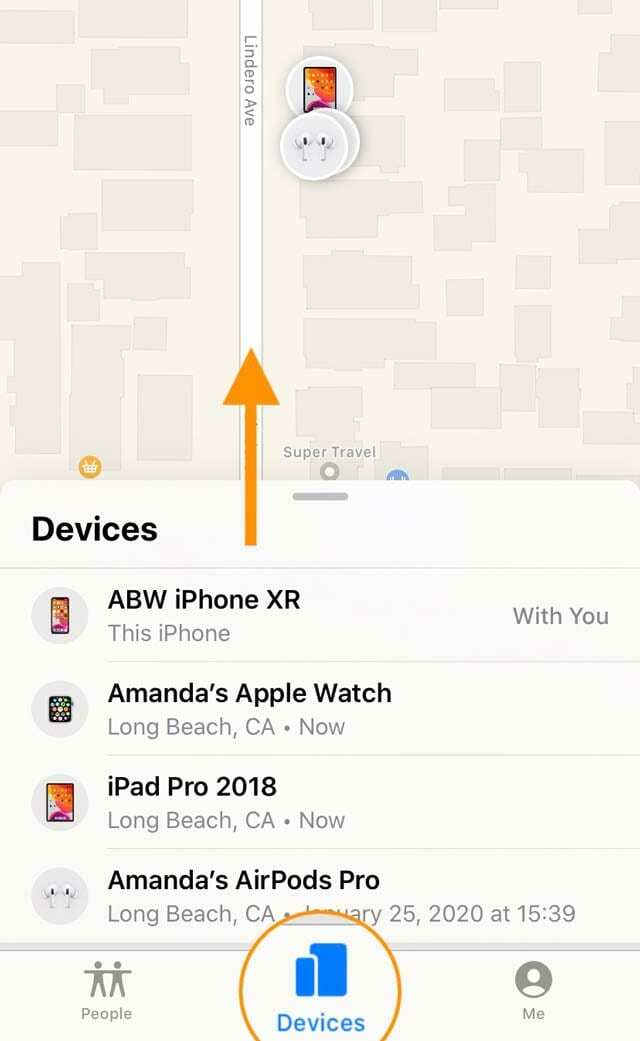
Přejetím nahoru zobrazíte svá AirPods a všechna zařízení v aplikaci Najít - Klepněte na své Název AirPods
- Otevře se mapa s aktuální polohou vašich AirPods nebo poslední známou polohou s možností přehrát zvuk nebo získat pokyny.
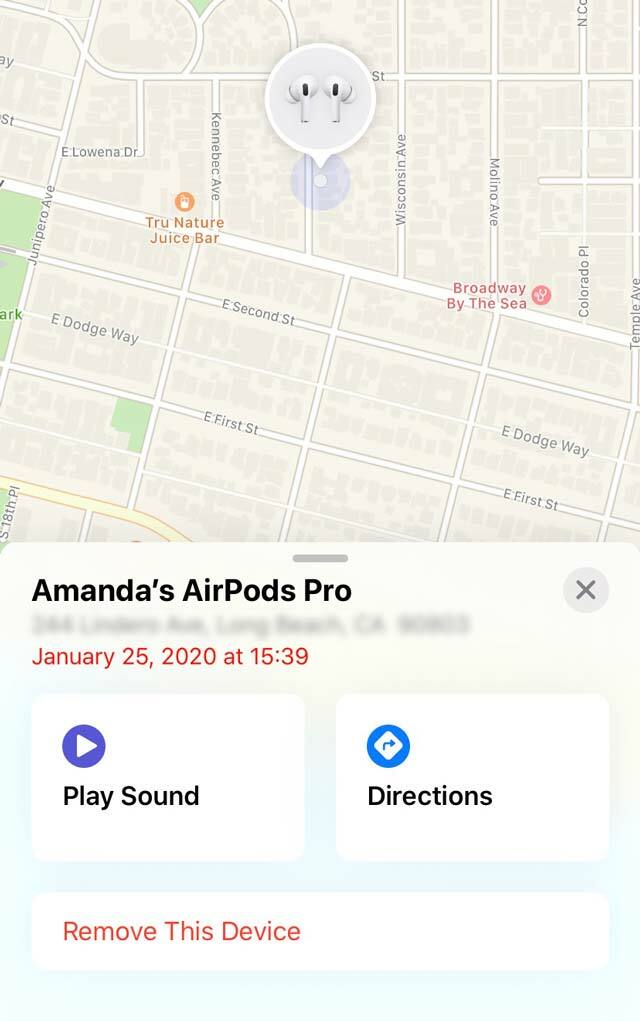
Najít moje ukazuje vaše AirPods na mapě s možností přehrát zvuk nebo získat pokyny - Když si vyberete Přehrát zvuk, vaše AirPods zazvoní, když jsou online. Zvuk bude po dobu dvou minut postupně zesilovat, abyste je našli.
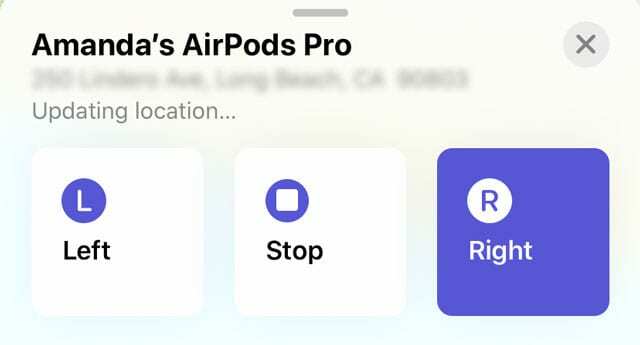
Vyberte, který AirPod chybí k přehrání zvuku - Vybrat Vlevo, odjet nebo Že jo k nalezení jednoho AirPodu najednou
- Když najdete svá AirPods, klepněte na Stop
- Pokud vaše AirPods nejsou online, funkce Find My to uchová jako čekající akci
- Pokud máte v uchu sluchátka AirPods, před přehráváním zvuku je nejprve vyjměte
- Když si vyberete Pokyny, otevře se aplikace Apple Maps a poskytne vám trasu k uvedenému umístění
Pokud jsou vaše chybějící AirPody vybité, aplikace Find My zobrazí pouze poslední známou polohu. Vaše AirPods nemohou přehrát zvuk ani aktualizovat svou polohu na vašem připojeném iDevice, protože se nemohou připojit k Bluetooth!
Proč v mém zařízení není žádná aplikace Najít?
Pokud používáte spravované Apple ID, které je organizováno prostřednictvím školy nebo instituce, nemáte přístup k aplikaci a službám Apple Find My.
Používáte starší aplikaci Najít můj iPhone?
- Otevřete Najít můj iPhone a klepněte na název svých AirPods
- Otevře se mapa s vaší polohou AirPods nebo poslední známou polohou.
- Zelená tečka vám říká, že vaše AirPods jsou online a stále jsou nabité
- Šedá tečka znamená, že vaše AirPods jsou vypnuté, vybité z baterie, mimo dosah nebo jsou v pouzdře
- Modrá tečka je zařízení, které používáte k nalezení chybějících AirPodů
- Klepněte Akce
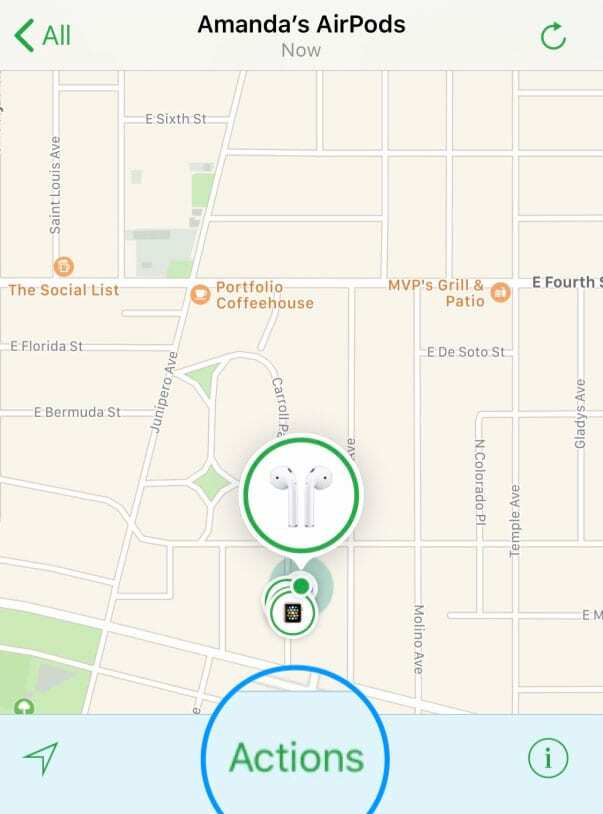
- Pokud jsou vaše AirPods online, vyberte Přehrát zvuk nebo klepněte na ikona auta abyste získali směr jízdy k poslednímu známému umístění vašich AirPods
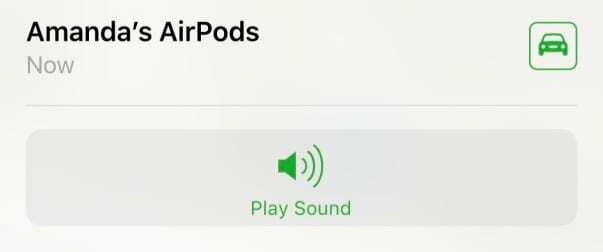
- Vybrat Ztlumit vlevo nebo Ztlumit vpravo k nalezení jednoho AirPodu najednou
- Když najdete svá AirPods, klepněte na Přestat hrát
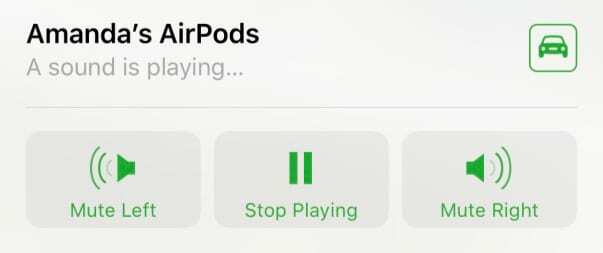
- Pokud se vaše AirPods zobrazují jako šedá tečka (offline)
- Nemůžete přehrát zvuk, dokud se AirPods nepřipojí zpět
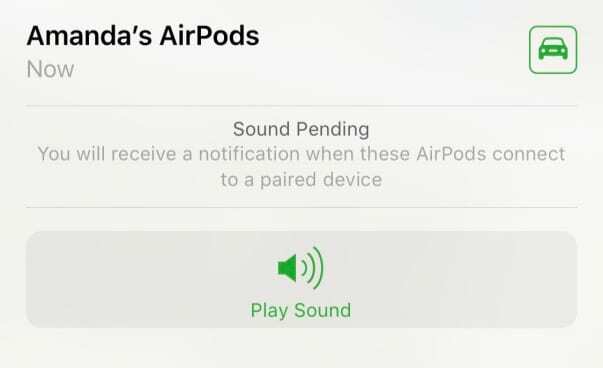
- Klepnutím na auto získáte trasu k poslednímu známému místu
- Pokud se vaše AirPods vrátí online, zobrazí se upozornění
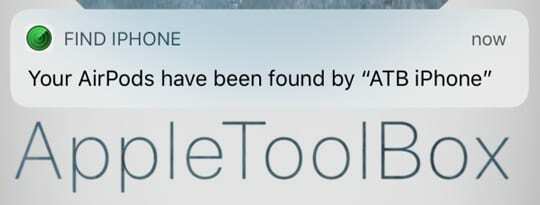
- Nemůžete přehrát zvuk, dokud se AirPods nepřipojí zpět
Pokud jsou vaše chybějící AirPody vybité, aplikace Najít můj iPhone zobrazí pouze poslední známou polohu. Vaše AirPods necinkají ani neaktualizují svou polohu na vašem připojeném iDevice – připojení k Bluetooth není možné!
Jak najdu chybějící AirPods na webu iCloud?
- Na počítači přejděte na webové stránky iCloud
- Přihlaste se pomocí svého Apple ID (pokud máte více Apple ID, vyberte to, které jste připojili ke svým AirPods)
- Klepněte na Najít iPhone
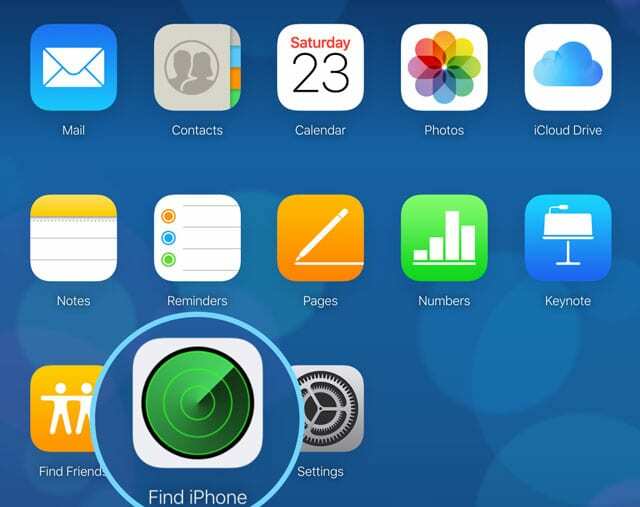
- Pokud je požadováno, zadejte heslo svého Apple ID
- Vyberte Všechna zařízení
- Vyberte svá AirPods ze seznamu zařízení
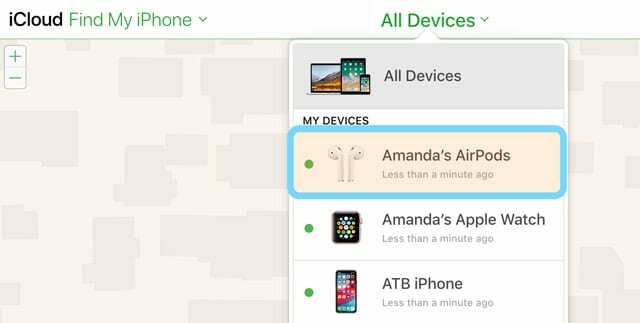
- Pokud jsou vaše AirPods online, zobrazí se jako zelená tečka
- Pokud jsou vaše chybějící AirPody vybité nebo v jejich pouzdru, zobrazí se jako šedá tečka a mapa zobrazuje pouze poslední známou polohu
- Klepnutím na AirPods se otevře mapa s umístěním vašich AirPods
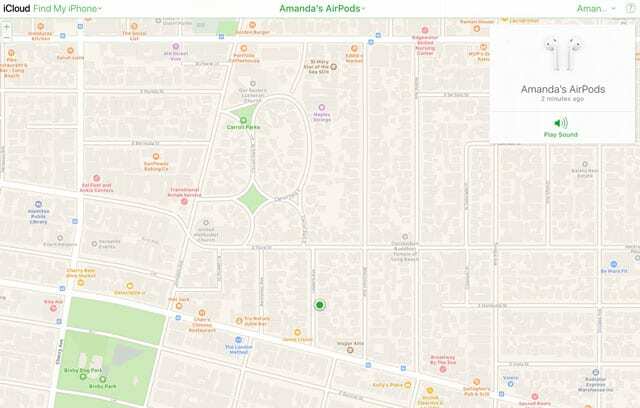
- Klepněte Přehrát zvuk slyšet cvrlikání, jehož hlasitost se postupem času zvyšuje
- Nezapomeňte ztlumit jakýkoli AirPod, který vlastníte, aby také necinkal
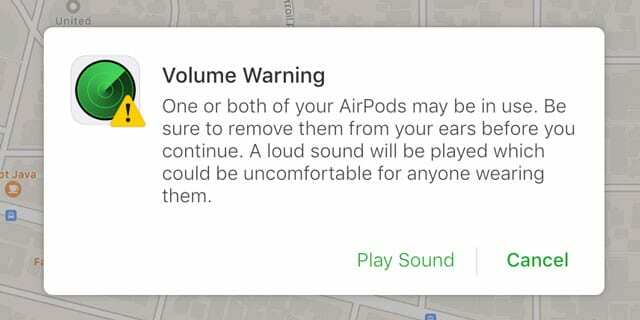
- Vybrat Ztlumit vlevo nebo Ztlumit vpravo a vyhledejte po jednom AirPod nebo stiskněte Přestat hrát zastavit všechny zvuky
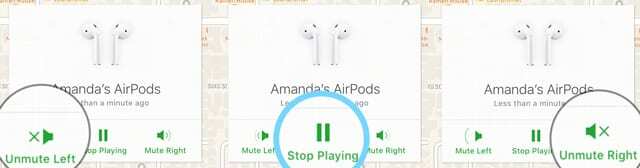
Co děláte, když jste ztratili pouze jeden AirPod?
Pokud jste ztratili pouze jedno ze svých AirPodů, nejprve vložte to, které máte, do pouzdra AirPod.
Když jsou vaše AirPods od sebe odděleny, vidíte na mapě vždy jen jedno místo. Proto je důležité vložit do pouzdra ten, který máte.
Poté otevřete aplikaci Najít a klepnutím na AirPod jej zobrazte na mapě a přehrajte zvuk.
Můžete si také vybrat, zda chcete zvuk přehrát do pravého nebo levého AirPodu (ten, který chybí.) 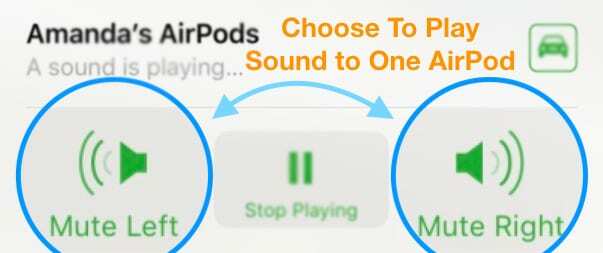
Tímto způsobem se cvrlikání hraje pouze na chybějící sluchátka AirPods (a ne na sluchátka ve vašem uchu)!
Co když jsou moje chybějící sluchátka AirPods na různých místech?
Když jsou vaše AirPods oddělené od sebe a nejsou v pouzdru AirPod, vidíte na mapě vždy pouze jedno umístění AirPodů.
Použijte mapu a/nebo zvuk k nalezení jednoho AirPodu. Jakmile jej najdete, vložte jej do pouzdra AirPod.
Poté obnovte mapu Find My a najděte další chybějící AirPod.
Zvuk AirPods se přehrává pouze v určitém rozsahu
Pokud jsou stále nabité, jakmile se přesunete do okruhu 30 stop (10 metrů) od poslední známé polohy, zapněte Přehrát zvuk aby vaše AirPods vydávaly zvuk podobný cvrlikání, který bude postupem času hlasitější.
Co se stane, když ztratím pouzdro na AirPod?
Pouzdro AirPods nevydává zvuk!
Aplikace Find My pro vyhledání vašich AirPodů funguje pouze se samotnými AirPods, nikoli s nabíjecím pouzdrem.
Bohužel, pouze vaše AirPods vydávají tento lokalizační zvuk, vaše pouzdro AirPods nemá reproduktory, a proto nemůže vytvořit žádný zvuk, který by vám pomohl jej najít, pokud by zmizel.
Pokud vaše nabíjecí pouzdro AirPods zmizí nebo se poškodí, můžete si od společnosti Apple za poplatek objednat náhradní.
Omezení jsou Realita
Vzhledem k tomu, že AirPods mají omezenou výdrž baterie, nemáte moc času na to, abyste si uvědomili, že AirPod chybí. Jakmile se baterie vybije, vaše AirPods již nebudou moci vytvářet cvrlikání ani poskytovat žádné aktualizované informace o poloze.
Find My AirPods vyžaduje, aby se vaše AirPods připojily k vašemu iPhone nebo jinému iDevice nebo Macu pomocí stejného účtu iCloud.
To znamená, že Find My AirPods nefunguje, když jsou vaše AirPods v pouzdru AirPods.
Pokud tedy AirPods ztratíte, když je máte v pouzdře, Find My AirPods vám momentálně nepomůže.
Moje AirPods jsou totálně ztracené, co teď?
Pokud nemůžete své AirPods vůbec najít a Find My AirPods je nepomůže (nebo nejsou na posledním známém místě), Apple nabízí náhradní program pro jednotlivá sluchátka AirPods i nabíjecí pouzdro.
Začněme dobrou zprávou: pokud potřebujete servis pro vaše AirPods nebo jejich nabíjecí pouzdro, Apple je zdarma pokryje v rámci jednoleté omezené záruky společnosti.
Tato záruka se vztahuje na vadné baterie, ale ne na běžné opotřebení. Pokud se tedy kapacita baterie vašich AirPods časem sníží, v závislosti na důvodu, může být pokryta, NEBO možná budete muset přehrát poplatek za baterii společnosti Apple.
Nyní, pokud ztratíte AirPod nebo nabíjecí pouzdro, Apple nabízí program výměny za poplatek
Cena závisí na umístění, ale v současnosti je stanovena na 59–99 USD za AirPod nebo pouzdro. Pokud tedy ztratíte všechny tři, je levnější koupit novou sadu.
A pokud jste ztratili oba AirPods, ale ne pouzdro, ušetříte jen pár dolarů zakoupením náhradního pouzdra oproti přímému nákupu nové sady.
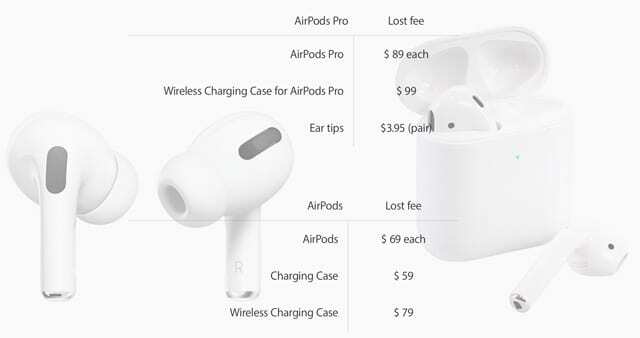
Výměna pouzdra AirPod
Bohužel omezená záruka společnosti Apple (jeden rok od data nákupu) na vaše AirPods se vztahuje pouze na vadné baterie. Pokud tedy (a kdy) ztratíte nabíjecí pouzdro AirPod, Apple vám ztracenou položku nahradí za poplatek 59–99 USD.
Tato výměna pouzdra AirPod je buď nová, nebo ekvivalentní novému jak z hlediska výkonu, tak spolehlivosti.
Pokud bydlíte v blízkosti Apple Store, zavolejte do obchodu a zjistěte, zda nenabízejí výměnu pouzdra AirPods.
Nebo, pokud nebydlíte poblíž Apple Store, kontaktujte Apple online nebo telefonickou podporu a požádejte, aby vám za poplatek poslali náhradní pouzdro AirPods.
Co se stane, když mi AirPods ukradnou? Může je někdo použít?
Pokud jste ztratili své Airpody (jeden, oba nebo pouzdro a všechny) nebo máte podezření, že byly odcizeny, osoba, která nyní je mohou resetovat a spárovat se svým vlastním iPhonem nebo zařízením, i když máte funkci Najít povoleno.
Více se dozvíte v tomto článku: Může někdo připojit moje ukradené AirPods k jinému iPhone?
Pro vaše AirPods neexistuje žádný režim ztráty nebo „zámek iCloud“.
Jakmile je tedy někdo resetuje a spáruje tyto AirPods s jiným zařízením, jsou uvedeny pod tím Apple ID a aplikace Najít mé osoby a její poloha se již nezobrazují ve vašich zařízeních v Najít moji aplikaci.
Když někdo resetuje pár AirPods, automaticky se odpojí od jakéhokoli Apple ID, se kterým se předtím spároval.
To znamená, že jakmile se AirPods spárují s novým „vlastníkem“, nemůžete je nechat přehrát pípání, umístění nebudou aktualizovány tam, kde se aktuálně nacházejí, a nemůžete je sledovat, i když jsou blízko vás a uvnitř rozsah.
Myslíte si, že je pravděpodobnější, že ztratíte pouzdro než jednotlivý AirPod?
Zkuste Tile nebo něco podobného (bezdrátové vyhledávače klíčů.)
Mnoho z nás již používá Tile pro své klíče, proč ne pro pouzdra na AirPod? Velikost je podobná pouzdru AirPod, jen vyžaduje, abyste připevnili dlaždici na vnější stranu pouzdra. Tile dokonce prodává své vlastní lepidlo.
Mezi další možnosti patří TrackR's Bravo, Chipolo Plus nebo Pixel. Jen se ujistěte, že jsou dostatečně malé, aby se přilepily k pouzdru vašich AirPods!
Tyto sledovače třetích stran zahrnují baterie, které vydrží až celý rok bez nutnosti dalšího nabíjení.
A také mají větší dosah Bluetooth než AirPods, dosahující v průměru 100 stop. Podobně Tile a TrackR buď zazvoní, zahrají melodii nebo se rozsvítí (závisí na výrobci a modelu), dokud nenajdete chybějící položku.
Obsahují také aplikace pro iPhone a iDevice, které vám pomohou najít vaše věci. Zahrnují dokonce získávání davu za účelem nalezení ztracených věcí, když jste mimo dosah Bluetooth.
Nejlepší praxí je kontrola!
Všichni kontrolujeme různé věci, které s sebou během dne nosíme – věci jako klíče, peněženky, iPhony, peněženky, rtěnky nebo sponky atd. Většinu času děláme tuto rutinu, aniž bychom o tom přemýšleli.
Majitelé AirPodů tedy stručně zkontrolujte, zda máte AirPods spolu s dalšími důležitými věcmi. Tímto způsobem, i když je špatně umístíte, nedostanou se příliš daleko.
Přidejte trochu prevence přejmenováním svých AirPods
Po ztrátě jedné celé sady AirPods se jeden z našich čtenářů rozhodl přejmenovat svá AirPods na jednu ze svých e-mailových adres. Tímto způsobem, pokud se AirPods znovu ztratí, když se je někdo pokusí připojit, zobrazí se jeho kontaktní e-mail!
Pro tento účel je vhodné nastavit novou e-mailovou adresu nebo použít takovou, která nemá žádné citlivé nebo důvěrné informace.
Své AirPods můžete také pojmenovat svým telefonním číslem nebo jinými kontaktními informacemi.
Přejmenujte svá AirPods některými kontaktními údaji
- Připojte svá AirPods k jednomu ze svých zařízení
- Otevřeno Nastavení > Bluetooth
- Klepněte na i ikonu vedle AirPods
- Klepněte název
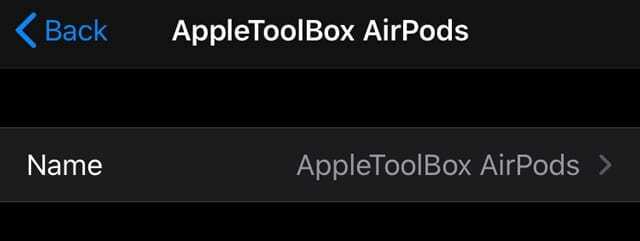
- Aktualizujte nebo změňte jméno tak, aby zahrnovalo vaše kontaktní údaje (e-mail, telefon, jiné)
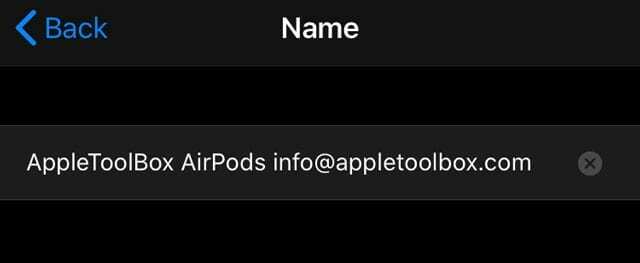
- Po dokončení pojmenování vyberte Hotovo
- Klepnutím na šipku zpět se vrátíte do nastavení AirPod
- V budoucnu, když se kdokoli pokusí připojit k vašim AirPods, uvidí také tyto kontaktní informace
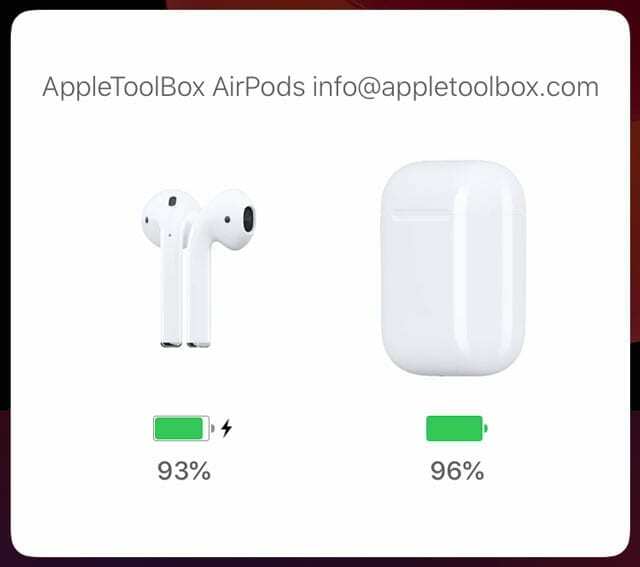
Budoucnost AirPods?
AirPods a AirPods Pro jsou pro Apple obrovským a nečekaným hitem. Stačí se podívat na web Amazon ve vaší zemi a podívat se na všechny výhody AirPodů! Každý chce vydělat na úspěchu AirPodů.
Myslíme si, že úspěch povede k mnohem většímu vývoji na AirPod, včetně více ovládacích prvků produkty a možná některé další funkce, jako je sledování teploty, srdeční frekvence a další zdravotní stav opatření. Budoucnost je pro Apple AirPods jasná!
A kdo ví, možná se Apple chytne a zahrne tyto funkce do další generace AirPods a pouzder? Rádi bychom viděli, že AirPods mají svou vlastní speciální aplikaci jako naše Apple Watch.
Čtenářské tipy 
- Jednou jsem ztratil AirPods a už je nikdy neztratím. Můj trik? Pojmenujte svá AirPods svou e-mailovou adresou nebo telefonním číslem (nebo jiným způsobem, jak je přímo kontaktovat.) Za předpokladu, že osoba, která je najde, je upřímná, bude vás kontaktovat!
- Vždy je dobré zkontrolovat, zda kreditní karta, pomocí které jste si AirPods zakoupili, nabízí ochranu proti ZTRACENÝM nákupům. Poměrně několik karet AMEX, Master Card a Visa Signature, Gold nebo Platinum to nabízí prvních 90–120 dní po nákupu.
- Vždy nakupuji jakýkoli produkt Apple pomocí svého AMEX. American Express zdvojnásobuje vaši záruku výrobce, takže se na vás vztahuje prodloužená záruka na 2 roky a 180 dní ochrany nákupu

Amanda Elizabeth (zkráceně Liz) po většinu svého profesního života školila nejrůznější lidi, jak používat média jako nástroj k vyprávění vlastních jedinečných příběhů. Ví něco o učení ostatních a vytváření návodů!
Mezi její klienty patří Edutopia, Scribe Video Center, Third Path Institute, Bracket, The Philadelphia Museum of Art, a Aliance velkých obrázků.
Elizabeth získala titul Master of Fine Arts v oboru mediální tvorby na Temple University, kde také vyučovala studenty jako pomocná členka fakulty na jejich katedře filmových a mediálních umění.
